来源:小编 更新:2025-05-03 04:08:36
用手机看
亲爱的安卓用户们,你是否曾好奇过,如何在你的安卓手机上打开那个神秘的命令行窗口呢?想象就像是在你的手机上装了一个小小的电脑,你可以用命令来指挥它,是不是很酷?别急,今天我就要带你一步步走进这个奇妙的世界,揭开安卓系统打开命令行窗口的神秘面纱!
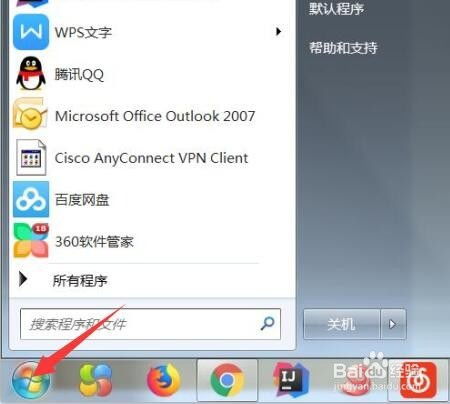
在深入探讨如何打开命令行窗口之前,我们先来认识一下ADB。ADB,全称Android Debug Bridge,是安卓系统中的一个强大工具,它就像一个桥梁,连接着你的电脑和安卓设备。通过ADB,你可以在电脑上发送命令到你的安卓手机,实现文件传输、应用安装、系统调试等功能。
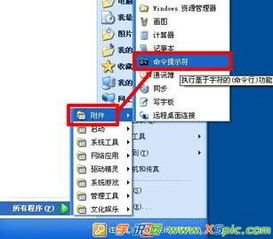
想要打开命令行窗口,首先你得有ADB工具。别担心,安装过程超级简单!
1. 下载ADB:打开你的电脑,访问[Android SDK Platform Tools官网](https://developer.android.google.cn/studio/releases/platform-tools),下载适合你操作系统的版本。Windows用户下载`.zip`文件,解压后即可使用。
2. 配置环境变量:如果你不想每次使用ADB时都进入解压的文件夹,那么配置环境变量就非常有必要了。右键点击“此电脑”,选择“属性”,然后点击“高级系统设置”。在“系统属性”窗口中,点击“环境变量”。在“系统变量”中,找到“Path”变量,点击“编辑”,在变量值中添加ADB所在的路径。
3. 测试ADB:打开命令提示符(Windows用户按Win+R,输入cmd回车),输入`adb devices`,如果看到设备列表,说明ADB已经成功安装。
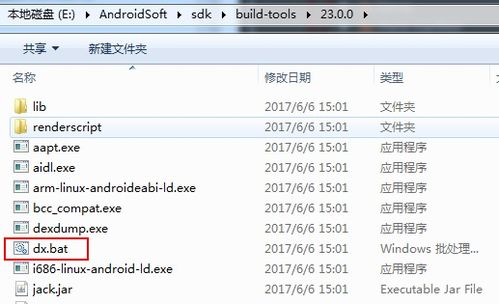
为了让电脑和安卓设备通过ADB进行通信,你需要在手机上开启USB调试模式。
1. 进入开发者选项:在手机设置中找到“关于手机”或“系统”,连续点击“版本号”7次,直到出现提示“您已启用开发者选项”。
2. 开启USB调试:回到设置,找到“开发者选项”,在列表中找到“USB调试”,开启它。
现在,一切准备就绪,我们可以开始打开命令行窗口,探索安卓的奥秘了。
3. 输入ADB命令:在命令提示符中输入`adb shell`,回车后,你将进入一个全新的世界——安卓命令行窗口。
4. 执行命令:在命令行窗口中,你可以输入各种命令,比如`adb devices`查看连接的设备,`adb push`和`adb pull`传输文件,`adb install`安装应用等。
虽然ADB功能强大,但使用时也要注意以下几点:
1. 谨慎操作:在命令行窗口中执行命令时,一定要确保自己知道在做什么,避免误操作导致数据丢失或系统损坏。
2. 保护隐私:在使用ADB传输文件时,确保文件内容安全,避免泄露隐私。
3. 学习命令:ADB命令繁多,建议先学习一些常用命令,再尝试更复杂的操作。
通过以上步骤,你已经在安卓手机上成功打开了命令行窗口,是不是感觉自己的手机瞬间高大上了呢?快来试试吧,相信你会在安卓的世界里发现更多惊喜!